تم: لم يتم اكتشاف خطأ DirectX12 المعاد إتقانه من Marvel's Spider-Man
يواجه لاعبو Marvel's Spider-Man Remastered "لم يتم اكتشاف دعم DirectX 12. تأكد من أن بطاقة الرسومات الخاصة بك تدعم DirectX 12." سنحاول حل الخطأ في هذه المقالة.

يواجه لاعبو Marvel's Spider-Man Remastered الخطأ " لم يتم اكتشاف دعم DirectX 12. تأكد من أن بطاقة الرسومات الخاصة بك تدعم DirectX 12. " بعد تشغيل اللعبة ، مما يقيد وصولهم إلى اللعبة. إذا كنت تواجه مثل هذه المشكلة ، يمكنك إيجاد حل باتباع الاقتراحات أدناه.
ما هو خطأ دعم DirectX12 المعاد إتقانه من Marvel's Spider-Man؟
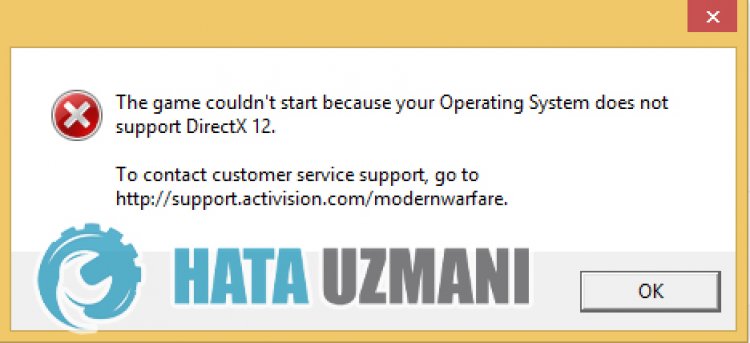
يحدث هذا الخطأ عادةً لأن ميزة DirectX 12 لبطاقة الرسومات غير مدعومة. بالطبع ، يمكن أن يحدث ليس فقط بسبب هذا الموقف ، ولكن أيضًا بسبب العديد من المواقف. أحدها أن بطاقة الرسومات الخاصة بك قديمة وأن برنامج تشغيل DirectX 12 غير مثبت على نظام التشغيل الخاص بك. لهذا ، سنحاول حل المشكلة بإخبارك ببعض الاقتراحات.
كيف يمكن إصلاح خطأ دعم DirectX12 المعاد إتقانه من Marvel's Spider-Man؟
لإصلاح هذا الخطأ ، يمكنك الوصول إلى حل المشكلة باتباع الاقتراحات أدناه.
1-) تحديث برنامج تشغيل بطاقة الرسومات
في مثل هذه المشاكل المتعلقة بالاستمرارية ، قد نواجه خطأ تحديث في بطاقة الرسومات. لهذا سنحتاج إلى تحديث بطاقة الرسومات. إذا كنت مستعدًا ، فلنبدأ.
للمستخدمين الذين يستخدمون بطاقة الرسومات Nvidia ؛
- أولاً وقبل كل شيء ، Geforce Experience لشركة Nvidia نحتاج إلى تنزيل البرنامج وتثبيته.
- بعد عملية التنزيل والتثبيت ، نفتح برنامجنا ونفتح قائمة برامج التشغيل أعلاه.
- قم بتنزيل التحديث الخاص بنا بالنقر فوق الزر تنزيل الذي يظهر أعلاه.
- بعد اكتمال التنزيل ، دعنا نجري عملية التثبيت بالنقر فوق زر التثبيت السريع.
- أعد تشغيل الكمبيوتر بعد انتهاء هذه العملية.
لمستخدمي بطاقة الرسومات AMD ؛
- تم النشر بواسطة شركة AMD AMD Radeon Software نحتاج إلى تنزيل البرنامج وتثبيته.
- بعد عملية التنزيل والتثبيت ، نفتح برنامجنا وننقر على الزر "التحقق من وجود تحديثات" أسفل قائمة برامج التشغيل والبرامج على اليمين ، وتحقق مما إذا كانت بطاقة الفيديو الخاصة بنا محدثة.
- يمكنك إعادة تشغيل جهاز الكمبيوتر الخاص بك عن طريق إجراء عملية التحديث.
للمستخدمين الذين يستخدمون بطاقة رسومات Intel ؛
يمكن للمستخدمين الذين لديهم معالج Intel استخدام بطاقة الرسومات في معالج Intel ، نظرًا لعدم وجود بطاقة رسومات لديهم. قد يتطلب ذلك تحديث بطاقة رسومات intel.
- أولاً ، قم بتنزيل البرنامج Intel Driver & Support Assistant .
- بعد اكتمال التنزيل ، افتح البرنامج. بعد اكتمال عملية التثبيت ، انقر فوق الزر " تشغيل " وانتظر حتى يتم إعادة توجيهك إلى الصفحة.
- بعد هذه العملية ، سيقوم Intel Driver & Support Assistant بفحص نظامك. بمجرد اكتمال الفحص ، سيتم استخراج بعض برامج التشغيل التي تحتاج إلى تحديثها. قم بإجراء عملية التثبيت عن طريق تنزيل الإصدار المحدث من برامج التشغيل.
بعد تحديث برنامج تشغيل الرسومات الخاص بنا وإعادة تشغيل جهاز الكمبيوتر الخاص بنا ، يمكننا محاولة فتح Tower of Fantasy.
2-) تحقق من أطر عمل اللعبة
يمكن أن يؤدي عدم وجود إطارات عمل للعبة على جهاز الكمبيوتر الخاص بك إلى حدوث العديد من الأخطاء في اللعبة. لذلك ، يجب أن يحتوي جهاز الكمبيوتر الخاص بك على تطبيقات DirectX و .NET Framework و VCRedist.
- انقر لتنزيل .NET Framework الحالي.
- انقر لتنزيل مسجل VCR الحالي. (x64)
- انقر لتنزيل برنامج VCR المحدث. (x86)
- انقر لتنزيل DirectX الحالي.
بعد إجراء التحديث ، يمكنك إعادة تشغيل الكمبيوتر وتشغيل اللعبة والتحقق من استمرار المشكلة.
3-) تحرير التسجيل
- اكتب regedit في شريط بدء البحث وافتحه.

- الصق الموقع Computer \ HKEY_LOCAL_MACHINE \ SYSTEM \ CurrentControlSet \ Control \ GraphicsDrivers في المربع أعلى الشاشة الذي يفتح واضغط على إدخال.
- بعد هذه العملية ، سيتم إدراج السجل الموجود على اليسار. إذا كان هناك سجل باسم TdrLevel ، فانقر بزر الماوس الأيمن فوقه وحذفه. إذا لم يكن كذلك ، فتابع الإجراء أدناه.
- ثم انقر بزر الماوس الأيمن على مساحة فارغة وحدد الخيار الذي يشير إلى قيمة جديدة DWORD (32 بت) .

- أعد تسمية السجل الذي أنشأناه للتو إلى TdrLevel .
- ثم أدخل القيمة 0 في بيانات القيمة بالنقر نقرًا مزدوجًا عليها. بعد هذه العملية ، أعد تشغيل الكمبيوتر. إذا لم يكن كذلك ، قم بتغيير بيانات القيمة إلى 3 وحاول مرة أخرى.

بعد انتهاء هذه العملية ، أعد تشغيل الكمبيوتر وسجل الدخول إلى اللعبة وتحقق من استمرار المشكلة.
4-) قد تكون بطاقة الرسومات غير كافية
قد تتسبب حقيقة أن بطاقة الفيديو الخاصة بك غير كافية للعبة في مواجهة مثل هذه المشكلة. لهذا ، نحتاج إلى التحقق مما إذا كانت اللعبة تدعم بطاقة الفيديو.

